Esta imagen tomada durante mis vacaciones en Italia presenta el común problema de que de noche al tener un flash de corto alcance, es más rentable no utilizarlo y recurrir a velocidades lentas (1/30s) con abertura (f3.5) y sensibilidades máximas (1600 ISO). La consecuencia es sabida: el inevitable aumento del ruido. En la foto inferior se ha utilizado el filtro Dfine 2.0 de Nick Software y este es el resultado.
martes, 6 de septiembre de 2011
Reducir ruido con Dfine 2.0
Esta imagen tomada durante mis vacaciones en Italia presenta el común problema de que de noche al tener un flash de corto alcance, es más rentable no utilizarlo y recurrir a velocidades lentas (1/30s) con abertura (f3.5) y sensibilidades máximas (1600 ISO). La consecuencia es sabida: el inevitable aumento del ruido. En la foto inferior se ha utilizado el filtro Dfine 2.0 de Nick Software y este es el resultado.
viernes, 29 de julio de 2011
Convertir a blanco y negro
Hay varias maneras de conseguirlo utilizando Adobe Photoshop:
1.- Utilizando el deslizador Saturación (dentro del ajuste Tono-saturación) para eliminar el color de la imagen.
2.- Con el comando Desaturar (imagen-ajustes-desaturar) que efectúa igualmente la misma operación de eliminación.
3.- Eligiendo el modo de trabajo en escala de grises (imagen-modo-escala de grises).
4.- Utilizando algunos plug-ins como son Alien Skin Exposure o Nik Software Silver Efex Pro. Este último proporciona una amplia biblioteca de películas fotográficas que pueden emular un amplio espectro de características tonales.
La foto se ha hecho con este último plug-in y pasando a continuación el pincel historia sobre la zona de geranios.
lunes, 25 de julio de 2011
Mejorar la nitidez
La nitidez puede depender de muchos factores como pueden ser:
La resolución. A mayor resolución, por lo general vamos a obtener imágenes de mejor calidad que permitirán apreciar con mayor precisión los detalles de la captura.
La exposición. Se dice que una imagen está correctamente expuesta si se aprecian suficientes detalles tanto en las luces como en las sombras. Eso quiere decir que la imagen no debe estar ni demasiado sobreexpuesta o demasiado subexpuesta, aunque lógicamente eso va a depender del motivo y de su iluminación, o incluso del rango dinámico de nuestro sensor.
La velocidad de obturación. La velocidad de obturación tiene su influencia en la pérdida de nitidez cuando tenemos imágenes movidas o trepidadas. El empleo de velocidades lentas contribuye a esto.
La profundidad de campo. Cuando tenemos un motivo y un fondo el grado de enfoque de todo lo que aparece en nuestro encuadre depende de si la foto tiene profundidad de campo o no. Eso va a depender del objetivo empleado, la distancia de enfoque y de la abertura del diafragma, siendo los números F altos (diafragma cerrado) los que posibilitan mayor profundidad de campo.
La difracción. Aunque es una cuestión que pocos fotógrafos tienen en cuenta, es un elemento que contribuye a la falta de nitidez. Suele deberse al empleo de diafragmas demasiado cerrados, precisamente porque se busca una gran profundidad de campo, tal y como se ha dicho en el párrafo anterior. Debemos pues, guardar un equilibrio entre ambos conceptos.
La sensibilidad ISO. Todos sabemos la ventaja y la desventaja de utilizar sensibilidades altas. Las sensibilidades altas nos posibilitan hacer fotos en lugares con poca iluminación, incluso sin flash, pero la aparición de ruido electrónico es el precio que hay que pagar, con la consiguiente pérdida de nitidez.
El enfoque. El desenfoque es la principal causa de falta de nitidez de nuestras fotografías y uno de los problemas que peor solución tiene a posteriori en el proceso de retoque o mejora. Las causas pueden ser diversas: Desajuste dióptrico del visor en el uso del enfoque manual, impericia en el manejo del enfoque automático, mala configuración de los puntos de enfoque o defectos de la propia máquina, etc.
Todos estos, son elementos que deberemos tener en cuenta antes de efectuar una foto ya que los resultados que pueden obternerse depués mediante el retoque son poco efectivos. Sin embargo, en este post, voy a explicar los pasos seguidos para mejorar el grado de nitidez de la imagen original.
Para realizar la fotografía que se muestra al principio partiendo de la mostrada anteriormente, se ha aplicado el filtro máscara de enfoque con la configuración que se muestra en la siguiente captura de pantalla, para mejorar ligeramente la falta de nitidez de la que adolecía la primera foto por ligero desenfoque.
Seguidamente he utilizado el filtro artístico de Photoshop "bordes añadidos" con la configuración que se muestra.
Y finalmente el filtro Topaz Labs, Topaz Detail 2.., igualmente con la configuración que se muestra a continuación:
En la pantalla anterior se pueden probar otros ajustes con diferentes efectos de iluminación, brillo, contraste, hasta conseguir la imagen que se muestra al principio.
Seguidamente he utilizado el filtro artístico de Photoshop "bordes añadidos" con la configuración que se muestra.
Y finalmente el filtro Topaz Labs, Topaz Detail 2.., igualmente con la configuración que se muestra a continuación:
En la pantalla anterior se pueden probar otros ajustes con diferentes efectos de iluminación, brillo, contraste, hasta conseguir la imagen que se muestra al principio.
lunes, 18 de julio de 2011
Cómo mejorar el color
Original
Tratada
Para la obtención de la segunda fotografía se ha optado por la herramienta "corrección selectiva" que se encuentra dentro del menú "imagen-ajustes" del programa Adobe Photoshop, tal como muestra la imagen siguiente:
Seguidamente hemos seleccionado el color que queremos saturar con la herramienta cuentagotas en la propia imagen y utilizando los tiradores correspondientes retocamos el color saturando más o menos:
Por ejemplo, eligiendo "rojos" y experimentando con el tirador de negro hemos conseguido un rojo más intenso en las plantas de la izquierda.
jueves, 14 de julio de 2011
Geranios de La Alberca
La Alberca es un precioso pueblo de la provincia de Salamanca. En mi visita reciente, me quedé prendado de los geranios que adornan la mayor parte de sus balcones, especialmente de estos que dejaban pasar la luz a través de sus hojas. La foto está hecha con enfoque al cielo y medición ponderada al centro, con F11 y 1/250. Para conseguir un mayor contraste se ha utilizado un pincel de subexposición al 20% sobre la zona verde del fondo.
viernes, 8 de julio de 2011
Partes de una cámara réflex
Una cámara réflex es una cámara fotográfica en la que el usuario (el fotógrafo) ve directamente la imagen que va a fotografiar a través de un visor óptico sin ninguna clase de error de paralaje.
La luz entra en la cámara a través del objetivo, es reflejada en un espejo (de ahí el nombre, proveniente del inglés reflex que significa reflejo), y a través del mismo la imagen llega hasta el visor.

Las principales partes de una cámara digital réflex son:
1.- Objetivo: es el encargado de dirigir los rayos de luz hacia el sensor digital. La imagen a capturar se puede observar a través del visor de la cámara o bien a través de la pantalla digital incorporada en la parte trasera.
2.- Mecanismo de enfoque.
3.- Diafragma: forma parte del objetivo de la cámara y es el que limita el tamaño de la luz que entra por éste.
4.- Obturador: se encuentra situado entre el diafragma y el sensor, siendo el responsable de controlar el tiempo de exposición, que no es más que el tiempo que el sensor está expuesto a la luz.
5.- Película/sensor*: es el responsable de captar la imagen que ha sido encuadrada y enfocada por el objetivo.
6.- Sujeción de correa
- Fotómetro: sirve para medir la luz proyectada a través del objetivo y así la cámara puede calcular la exposición correcta.
7.- Disparador: se encarga de determinar el momento en el
que va ser capturada la imagen fijada a través del objetivo, todo ello
teniendo en cuenta los parámetros seleccionados (apertura de diafragma,
tiempo de exposición, etc.).
8.- Control de velocidades de obturación.
9.- Pantalla multifunción.
10.- Visor réflex trasero.
11.- Zapata del flash.
12.- Anillo de enfoque.
13.- Pentaprisma.
*En cámaras digitales el chip/sensor: una vez capturada la imagen en el sensor el chip se encarga de procesarla y guardarla en un soporte de almacenamiento digital, que generalmente es una tarjeta de memoria.
Ver cómo funciona una cámara fotográfica digital AQUÍ.
Ver cómo funciona una cámara fotográfica digital AQUÍ.
lunes, 20 de junio de 2011
lunes, 18 de abril de 2011
Moonlight Sonata
Puede que muchos (yo incluido) os hayais preguntado que es eso de "control de niveles" o "curva de tonos" que aparecen en programas de edición como photoshop. Y como todo en esta vida, hay que probarlo para entenderlo. Si observais en una foto su histograma (esas ondas de diferentes colores) vereis que tienen un valor inicial y final (la forma propicia en una foto correcta sería la forma de campana o pagoda en las cuatro entradas). Bien, si ahora aplicais un corrector de niveles, desplazando la barrita al lado positivo o negativo lo que hará esta subtarea es agrupar o separar de forma proporcional (es decir, -33% equivaldría a 1/3 y +33% a 3x) aún más esos valores, cosa que igual os interese para mejorar el balance de blancos, aumentar o disminuir brillo o contraste o simplemente (como veremos luego) por diversión.
La otra forma, que además permite muchas más modificaciones es usar el modo de eje cartesiano en el que la X representa el negro-blanco y el eje de la Y el color correspondiente o brillo absoluto.
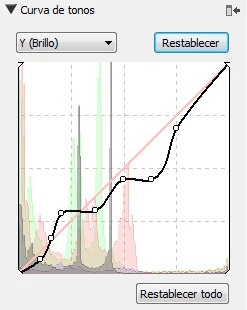
La relación entre estos dos valores es constante arimética, es decir, que si movemos los valores hacia la Y positiva (y por lo tanto, X negativa) lo que haremos será aumentar la cantidad de brillo, contraste o color determinado para el valor Y, así como al contrario si lo hacemos en la otra dirección. Así, podremos hacer que la foto adquiera valores oscuros en zonas claras para aumentar la sensación de "luz rara" o neón.
Y eso precisamente he intentado hacer en las siguientes fotos. he variado los valores de brillo y tonos para crear diferentes efectos. Lo he usado en fotos nocturnas con mucha luz en el objeto principal, para así, tener aun más diferenciado si cabe los colores y el negro.
No os frustreis si al principio de probar este efecto os parecen poco profesionales o raras, ya que pronto dareis con la que os interesa de verdad.
Todas las fotos han sido editadas con photoshop.

*"Moonlight Sonara" o "Mondscheinsonate" es el nombre que se le da a la composición musical Piano Sonata No.14 en C# menor "Quasi una fantasia" Opus 27 nº2 del afamado e influente compositor y pianista romántico alemán Ludwing van Beethoven.
miércoles, 30 de marzo de 2011
Cómo crear una foto en 3D
A continuación les doy los pasos para realizar una foto en 3D.
1º Sacar una foto.
2º Mover hacia un lado la cámara unos 5 cm.
3º Sacar otra foto enfocando al mismo punto que la anterior.
Estas dos fotos son las que llamaremos respectivamente izquierda y derecha.
Consejos:
Para que una foto 3D se vea bien tiene que tener buena definición, y una de las cosas que mejora mucho la definición es la luz, por lo que es mejor sacar las fotos en el exterior a plena luz del día.
Si sacamos las fotos con una sola cámara, sólo hay que sacarle fotos a objetos o cosas que no se muevan.
Para que la cámara no se mueva tanto de una foto a la otra, es mejor utilizar un trípode o apoyarla sobre una superficie como pude ser una silla y guiarla con una regla para que no se mueva hacia delante y atrás.
Conviene bloquear el enfoque tras la primera foto y así evitar que en la segunda queden enfocadas otras partes diferentes a la primera.
Igualmente es recomendable hacer ambas fotos en manual y con los mismos valores de exposición.
Cuando sacamos fotos con flash, éste pude cambiar las sombras de los objetos, por lo que el efecto 3D en algunos sectores de la imagen podría ser un poco confuso.
La separación entre las dos fotos no tiene que ser muy pronunciada salvo que no haya objetos cercanos, es decir, si le sacamos una foto a un paisaje distante.
La foto 3D podemos crearla con la ayuda del programa i3Dphoto.
Características: En español. Tiene una opción que optimiza los colores de la imagen para un buen efecto. Posee alineamiento automático para fusionar ambas fotos. Es bastante rápido trabajando con imágenes grandes (7mpx). Es de software libre por lo que su descarga y utilización es totalmente gratuita desde la página del autor. Tiene opciones muy accesibles para cualquier usuario. Nos permite insertar texto con efecto 3D en nuestras fotos, así también como marcos de foto y logos (sellos de imágenes).
P.D. Ni que decir tiene que se necesitan las correspondientes gafas.
ÍNDICE DE CONTENIDOS
P.D. Ni que decir tiene que se necesitan las correspondientes gafas.
ÍNDICE DE CONTENIDOS
domingo, 6 de marzo de 2011
Il Air

Esta es una foto que saqué hace ya un par de meses, pero que se ha convertido en una de mis favoritas. Me encanta lo bien expuesta que quedó, nada brillante para ser el mediodía, así como la composición (aunque la esquina inferior izquierda me parece un poco vacía). No tengo más que decir de ella, solo a ver que os parece a vosotros. El lugar es la playa del Confital, en las Palmas de Gran Canaria.
Cámara: Sony Alpha 230. ISO: 100. Tiempo de exposición: 1/320 s. Abertura: f/10. Distancia focal: 18 mm.
* "Il Air" es el nombre con el que se suele conocer al Canón Opus BWV 1068 del compositor alemán barroco Johann Sebastian Bach, cuyo nombre original es "Suite Nº 3 para orquesta en Re mayor"
Suscribirse a:
Entradas (Atom)
-
Reflexión : es una modificación que se produce en la dirección de una onda o de un rayo. Dicho cambio tiene lugar en el espacio que separ...
-
En fotografía son conceptos que suelen usarse con cierta frecuencia y en la mayoría de los casos como si fueran la misma cosa, Veamos: ...
-
La selección natural actúa eliminando a los individuos que poco tengan que ver con la supervivencia, desplazándolos y eliminándolos del ...
















